1、上篇讲到制作完成了信封打开的动画效果。

2、这里要先对底层信封进行处理,变成如图所示的形状

3、在信封图层上方新建两个图层。

4、延长时间轴的长度,以在信封打开后抽出信预留时间

5、在上面的空图层,放置一个形状如图所示,用作信纸的遮罩

6、在下面的空图层,绘制信纸或使用素材制作信纸
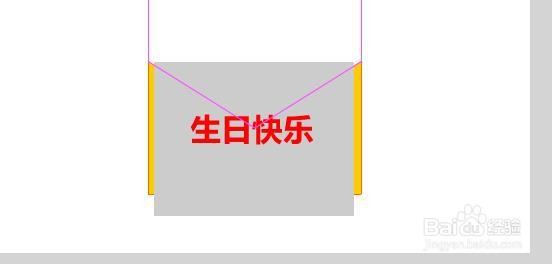
7、选择信纸,右键选择转换为元件,将信纸转换为图形元件


8、在信纸图层的第60帧,和90帧插入关键帧。


9、在60-90帧中间创建传统补间动画


10、在第90帧将信纸移到上方

11、选择黑色形状图层,右键选择遮罩层。

12、再新建一个图层,第61帧,将对应三角形的图层的61帧内容放到新建的图层,然后三角形图层61帧侑喏嵋甲插入空白关键帧。最后的图层及关键帧布局如图

13、制作步骤没有问题的话,最后的动画效果如图所示,细节还需要自行处理。
